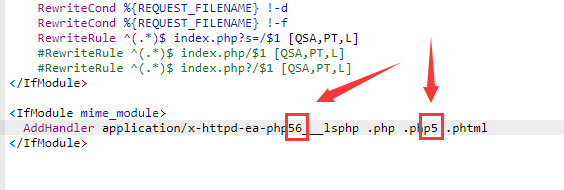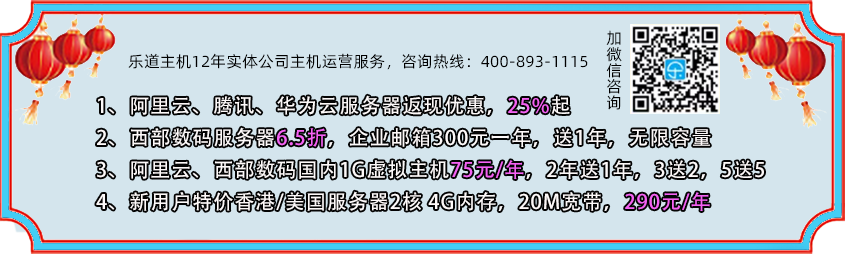乐道美国虚拟主机可在cpanel主机管理面板中切换PHP版本,如图:
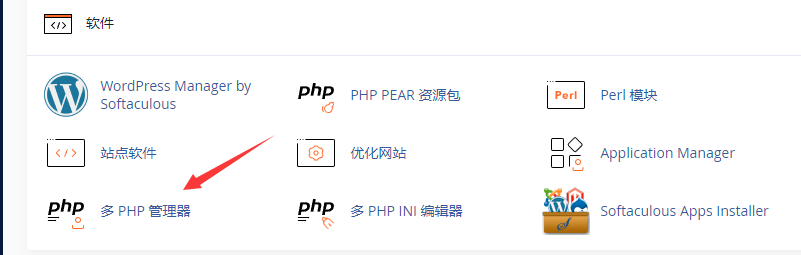
但我们的美国虚拟主机能切换的最低PHP版本只有8.1以上,导致有些程序用不了,需要PHP7.4或以下,如PHP5.6、PHP7.1、PHP7.3之类。
快捷调整PHP方式:
直接跳到第4步,操作完之后,将下面百度网盘下载的文件:.htaccess上传到主机根目录下,注意,如下载后上传主机目录里h前面的点没有的话,请重命名,在前面加个点。如你的.htaccess里有其他伪静态代码,请将下载的文件里的代码放在你其他代码之后即可。
百度网盘下载链接: https://pan.baidu.com/s/13LQJZh6RlZk0r4TgTvuQ1w?pwd=3mi2 提取码: 3mi2,无毒。
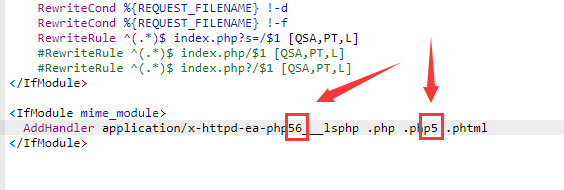
完整的解决方法:
1、在多PHP管理器中,选择你的域名,在随便选择一个php的版本,如先选择php8.1,点击【应用】
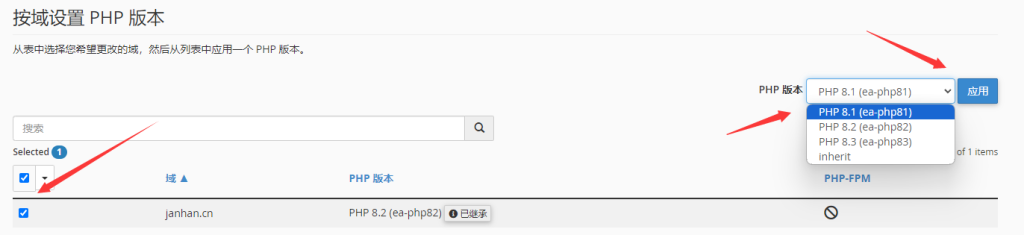
2、这时会在主机根目录public_html下,自动生成一个.htaccess文件,如果你在根目录下没有看到这个文件,可以在主机面板的右上角有一个设置>>显示隐藏文件,就会显示.htaccess这个文件。
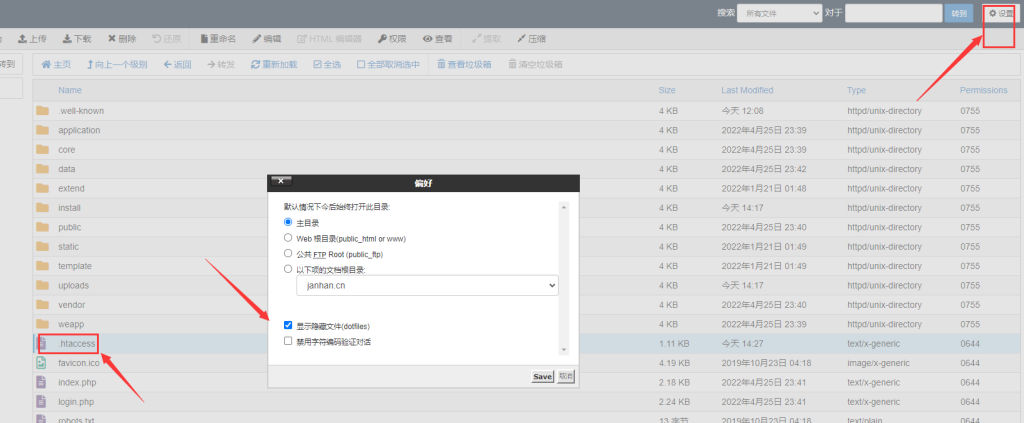
3、选中.htaccess,在上面一排有个【编辑】按钮,打开这个文件,你会看到一段代码,把代码复制下来。
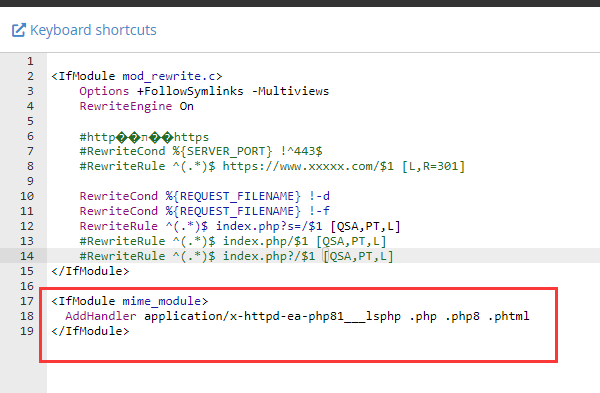
4、在回到:多PHP管理器 中,将域名PHP版本改选 【inherit】 点应用。
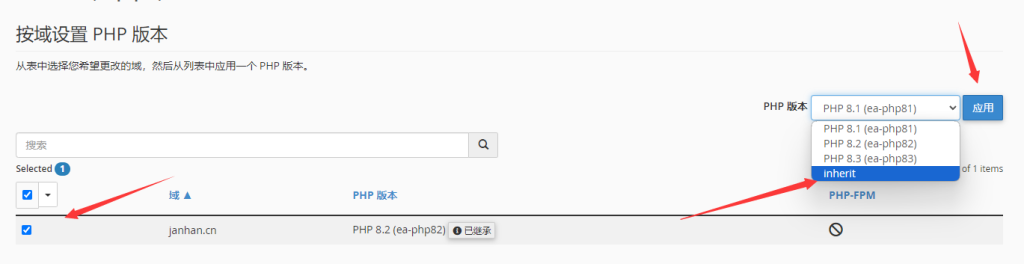
这时你在进入主机根目录下的.htaccess里,以上的代码就没有了,把你复制的代码粘贴进去。
如果你需要php5.6,那你把粘贴进的代码里的81改成56,后面的php8改成php5 即可。
同理如需要PHP7.3,那你把粘贴进的代码里的81改成73,后面的php8改成php7。